 |
Урок 5.1. Методы создания однотипных объектов.
|
|
|
|

Использование функции «массив» применение булевых операций
Цель работы: Изучение основных приемов размножения объектов с помощью функции «массив»; изучение технологии создания объектов с помощью булевых операций.
Порядок выполнения
Данная работа заключается в последовательной реализации нижеследующего интерактивного диалога с системой 3d studio max.
Создание нескольких однотипных объектов
Дублирование объектов
В процессе моделирования сцены часто возникает потребность в создании большого числа однотипных объектов. В 3d studio max предусмотрена возможность дублирования объектов, однако программа позволяет создавать не только копии. Применяются еще два типа дубликатов – образцы и экземпляры, наличие которых существенно облегчает задачу одновременной модификации целой совокупности дубликатов, происходящих от одного оригинала. Копии, образцы и экземпляры Сору (Копия). Копия объекта – это его точный независимый дубликат. Единственной разницей между копией и оригиналом является имя объекта. Применение преобразований или модификаторов к копиям объектов никак не сказывается на других копиях или оригинале. В качестве примера на рис. 1 показано, что применение модификатора Taper (Заострение) к объекту- оригиналу никак не сказалось на трех копиях этого объекта. Используйте копии объектов, когда заранее известно, что задача одновременного внесения изменений во все дубликаты не возникнет.

Рисунок 1. Применение модификатора к объекту-оригиналу не влияет на три копии объекта.
Instance (Образец). Образец – это дубликат объекта, сохраняющий неразрывную связь с оригиналом и полную зависимость от него. Модификация любого образца равносильна модификации оригинала – результаты сказываются как на оригинале объекта, так и на всех образцах. В качестве примера на рис. 2 показано, что три дубликата-образца унаследовали модификатор Taper (Заострение), примененный к объекту- оригиналу, а применение к одному из дубликатов модификатора Twist (Скрутка) распространилось и на остальные дубликаты, и на оригинал. Все образцы используют те же самые модификаторы и материалы, что и оригинал. Уникальными для каждого образца являются только его собственные координаты, характеристики поворота и масштаба, собственный набор свойств (имя, цвет и т. п.) и собственные связи с источниками объемных деформаций. Во внутреннем представлении 3d studio max образец является всего лишь местозаполнителем (placeholder), то есть ссылкой, указывающей программе, что в определенной точке сцены нужно изобразить дубликат объекта с заданной ориентацией и масштабом. Образцы могут с успехом использоваться при моделировании однотипных предметов – посуды, мебели или строительных блоков. В этом случае при необходимости внесения изменений во все предметы (например, с целью замены материала) достаточно будет изменить любой из образцов.
|
|
|
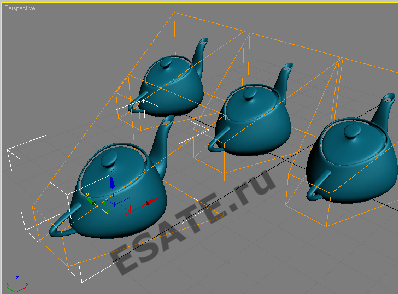
Рисунок 2. Применение модификаторов к объекту-оригиналу или к любому из дубликатов-образцов распространяется на все семейство объектов.
Reference (Экземпляр). Экземпляр подобен образцу, но имеет одностороннюю связь с оригиналом. Если в оригинал объекта вносятся изменения, они распространяются и на все его экземпляры. Но если изменяется экземпляр, это не влияет, ни на остальные экземпляры данного объекта, ни на оригинал. На рис. 3 в качестве примера показано, что три дубликата-экземпляра унаследовали результат применения к оригиналу модификатора Taper (Заострение). Однако применение к одному из экземпляров модификатора Twist (Скрутка) не распространилось ни на другие дубликаты, ни на оригинал. Используйте экземпляры тогда, когда дубликаты должны иметь свойства, унаследованные от оригинала, и в то же время обладать индивидуальными отличиями, как, например, листья одного дерева.
|
|
|
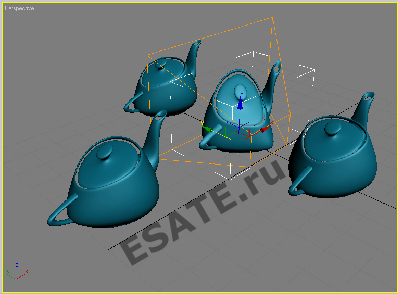
Рисунок 3. Дубликаты-экземпляры наследуют модификаторы, примененные
к объекту-оригиналу, но сами допускают индивидуальную модификацию.
Создание дубликатов
Создавать дубликаты объектов можно с помощью команды меню Edit –> Clone (Правка –> Дублировать) или в процессе преобразований объектов. Для дублирования объектов выполните следующие действия:
1. Выделите объект или набор объектов, подлежащих дублированию.
2. Выберите команду меню Edit –> Clone (Правка –> Дублировать). Появится окно диалога Clone Options (Параметры дублирования), показанное на рис. 4.
3. Выберите тип создаваемых при дублировании объектов с помощью переключателя Object (Объект), имеющего три положения: Сору (Копия), Instance (Образец) и Reference (Экземпляр).
4. Задайте при необходимости имя для дубликата в текстовом поле Name (Имя) и щелкните на кнопке ОК.
Только что созданный дубликат объекта пространственно совпадает со своим оригиналом, а потому не виден. Для преобразования или модификации объекта-оригинала или его дубликата выделите любой из них по имени.

Рисунок 4. Окно диалога Clone Options (Параметры дублирования) позволяет выбрать тип дубликата и назначить ему имя.
Дублирование при преобразованиях. Для использования дублирования в процессе преобразований, следует выполнять преобразование при удерживаемой клавише Shift:
1. Щелкните на кнопке нужного инструмента преобразования. Выделите объект или несколько объектов, требующих дублирования.
2. Нажав и удерживая клавишу Shift, щелкните на любом из выделенных объектов и перетаскивайте курсор, выполняя преобразование обычным способом. Отпустите кнопку мыши. Появится окно диалога Clone Options (Параметры дублирования), отличающееся от рассмотренного выше окна, появляющегося при использовании команды меню Edit –> Clone (Правка –>Дублировать) наличием счетчика числа дубликатов, как показано на рис. 5.
3. Выберите тип создаваемых при дублировании объектов с помощью переключателя Object (Объект). Задайте количество создаваемых дубликатов в счетчике Number of Copies (Число копий) и имя для первого из них – в текстовом поле Name (Имя).
|
|
|
Имена остальных дубликатов будут основаны на заданном имени с добавлением порядковых номеров. В завершение щелкните на кнопке ОК. Будет создано заданное число дубликатов, причем каждый очередной дубликат будет смещен, повернут или масштабирован относительно предыдущего таким же образом, как первый дубликат относительно оригинала.

Рисунок 5. При дублировании в ходе преобразований в окне диалога Clone Options (Параметры дублирования) появляется счетчик числа дубликатов.
|
|
|


